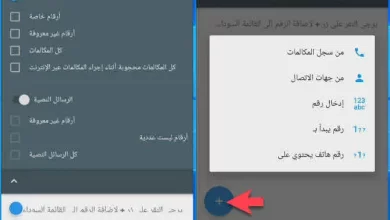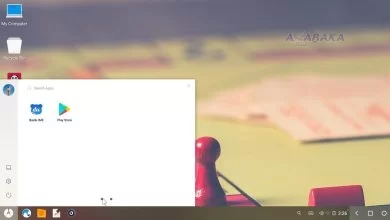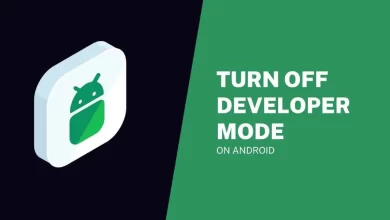سنشرح في هذه المدونة إيقاف تشغيل الوضع الآمن على أندرويد على الرغم من أن وضع هاتفك في الوضع الآمن ليس بالأمر الصعب لكن ليس من الواضح دائماً كيفية إخراج جهازك منه و قد يكون ذلك محبط للغاية خاصة لأولئك الذين ليسوا على دراية وثيقة بأجهزتهم.
إذا كنت عالقاً في الوضع الآمن لأي سبب من الأسباب فلا داعي للقلق إليك دليلنا التفصيلي حول كيفية إيقاف تشغيل الوضع الآمن على أندرويد ويمكنك الخروج من الوضع الآمن على اندرويد بمجرد إعادة التشغيل والضغط على زري التشغيل ورفع الصوت في نفس الوقت وانقر على إعادة التشغيل.
اقرأ أيضاً: حذف شبكة الواي فاي من الاندرويد و الأيفون
أعد تشغيل جهازك لـ إيقاف تشغيل الوضع الآمن على أندرويد
يمكن أن تؤدي إعادة التشغيل إلى إصلاح مشكلات أخرى بجهازك لذا فمن المنطقي أن تؤدي إعادة التشغيل إلى إيقاف تشغيل الوضع الآمن على أندرويد إذا ما هي طريقة إعادة تشغيل هاتف اندرويد :
- اضغط على زري التشغيل ورفع الصوت على جهازك حتى تظهر خيارات متعددة للجهاز.
- اضغط على إعادة التشغيل.
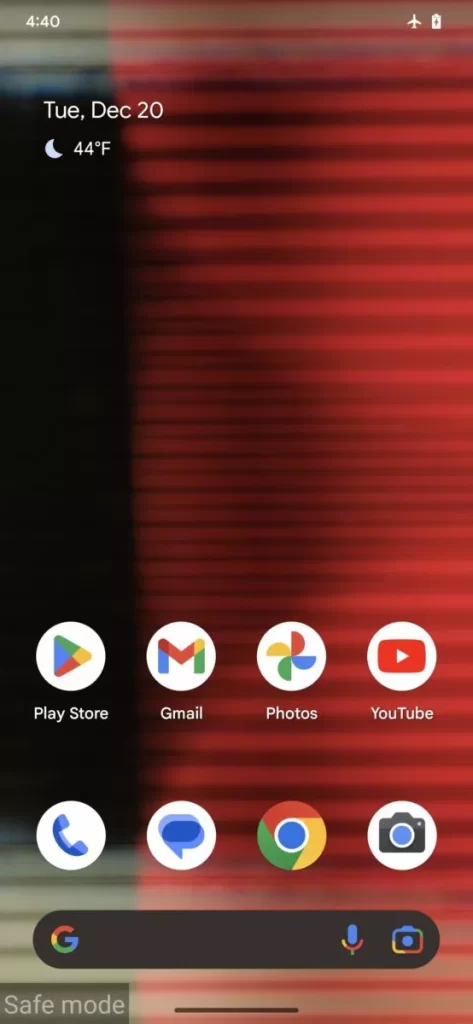
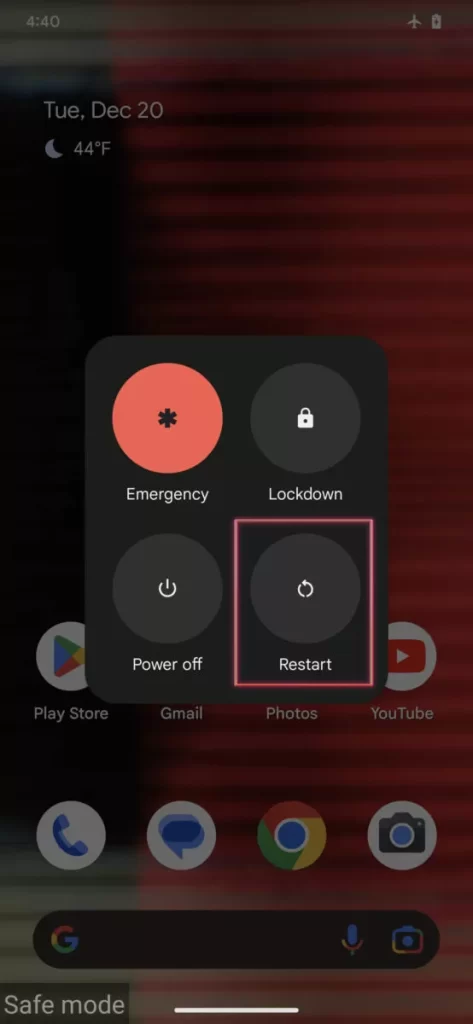
افترض أنك لا ترى خيار إعادة التشغيل، اضغط مع الاستمرار على زر التشغيل لمدة 30 ثانية تقريباً و سيفرض الهاتف إعادة التشغيل عند القيام بذلك.
اقرأ أيضاً: شرح طريقة حظر الأرقام المجهولة على هواتف الاندرويد
اعتن بالتطبيقات المسيئة
ما لم يحدث ذلك عن طريق الصدفة فمن المحتمل أنك دخلت في الوضع الآمن لسبب ما و قد تواجه مشكلات مع أحد تطبيقاتك وهذا هو الوقت المناسب للعثور على الجاني و يمكنك إيقاف تشغيله لاحقاً.
على الرغم من أنه لا يمكنك استخدام تطبيقات الجهات الخارجية أثناء وجودك في الوضع الآمن لا يتم حظر ذاكرة التخزين المؤقت وبيانات التطبيقات في إعدادات جهازك.
هذا جيد نظراً لوجود احتمال أن يتسبب أحد التطبيقات في حدوث مشكلات بجهازك و في هذه الحالة من الأفضل التعامل مع التطبيق نفسه بدلاً من إعادة تشغيل هاتفك باستمرار.
أولاً تحتاج إلى العثور على التطبيق المخالف وإذا كنت تعرف بالفعل التطبيق الذي يسيء التصرف فتعامل معه مباشرة وإذا لم يكن الأمر كذلك فيمكنك اتباع الإرشادات أدناه لكل تطبيق تم تنزيله مؤخراً وهناك ثلاث طرق لمعالجة هذا الأمر وهي مسح ذاكرة التخزين المؤقت ومسح بيانات التطبيق وإلغاء تثبيت التطبيق.
اقرأ أيضاً: تحميل افضل 10 العاب سيارات للاندرويد 2023
مسح ذاكرة التخزين المؤقت لجوال الاندرويد
لأجل مسح ذاكرة التخزين المؤقت:
- أفتح الإعدادات.
- اضغط على التطبيقات ثم اضغط على رؤية جميع التطبيقات.
- حدد التطبيق المخالف.
- انقر فوق التخزين وذاكرة التخزين المؤقت.
- اختر مسح ذاكرة التخزين المؤقت.
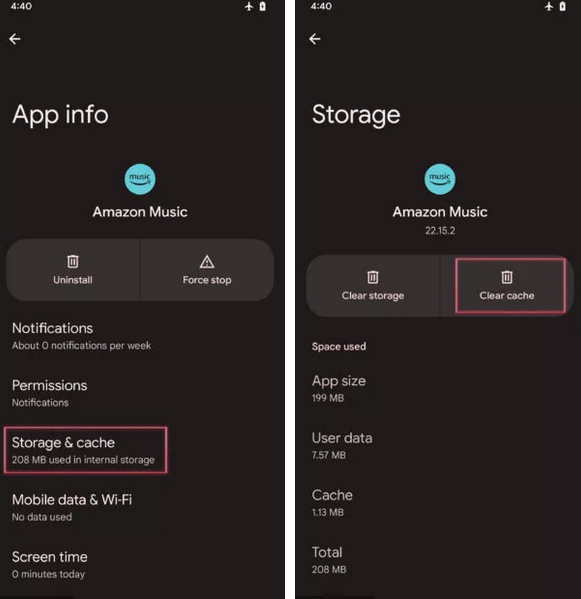
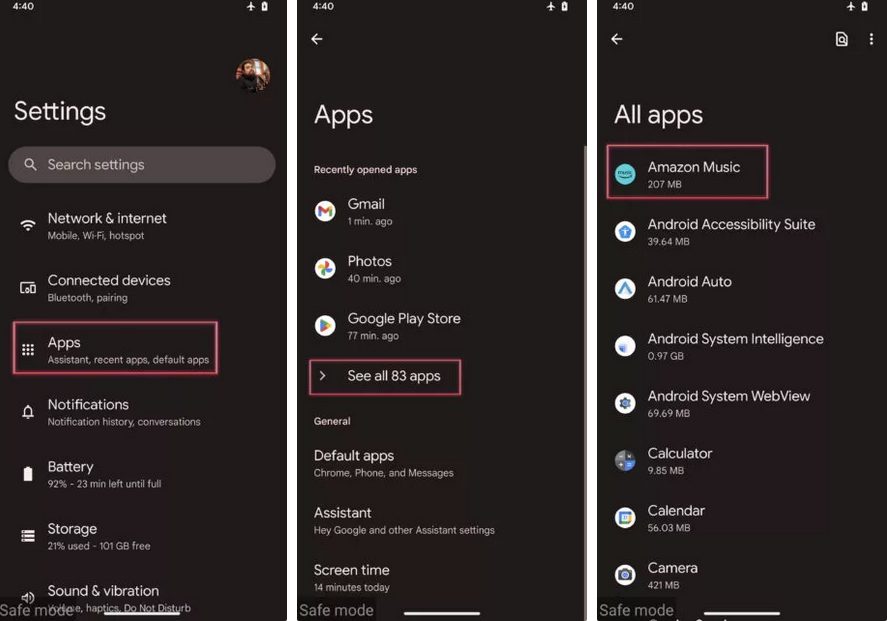
إذا لم يؤد ذلك إلى الحيلة فقد حان الوقت للمضي قدماً و كن حذراً حيث يؤدي حذف مساحة تخزين التطبيق إلى مسح ذاكرة التخزين المؤقت وبيانات المستخدم لهذا التطبيق وسيتعين عليك إعداد التطبيق مرة أخرى بعد ذلك ولكنه قد يساعدك في إصلاح التطبيق.
اقرأ أيضاً: تحميل يودل بلس للايفون والاندرويد مجاني jodel plus 2023
حذف مساحة تخزين التطبيق للخروج من الوضع الآمن
من أجل حذف مساحة تخزين التطبيق:
- أفتح الإعدادات.
- اضغط على التطبيقات، ثم اضغط على رؤية جميع التطبيقات.
- حدد التطبيق المخالف.
- انقر فوق التخزين وذاكرة التخزين المؤقت.
- اختر مسح التخزين.
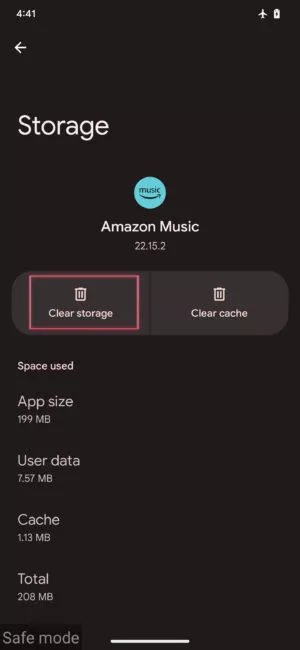
إلغاء تثبيت التطبيق لإيقاف الوضع الآمن
يمكن إلغاء تثبيت كما يلي:
- أفتح الإعدادات.
- اضغط على التطبيقات ، ثم اضغط على رؤية جميع التطبيقات.
- حدد التطبيق المخالف.
- ضرب إلغاء التثبيت.
- قم بالتأكيد بتحديد “موافق“.
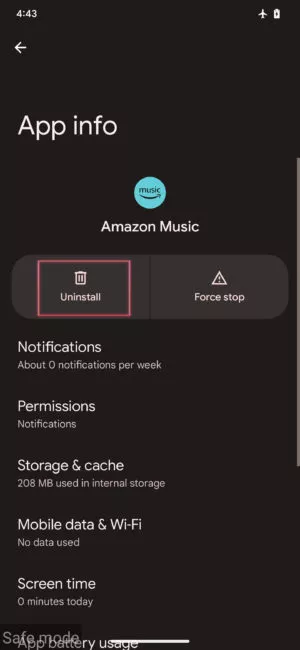
تحقق من لوحة الإشعارات لـ إيقاف تشغيل الوضع الآمن على اندرويد
تتيح لك بعض الأجهزة إيقاف تشغيل الوضع الآمن من لوحة الإشعارات و هذا ليس هو الحال مع Pixel 4a مع 5G وهو الجهاز الذي يستخدم في الشرح ولكن يمكنك تجربة الخطوات التالية ومعرفة ما إذا كانت تعمل على جهازك و إيقاف تشغيل الوضع الآمن باستخدام منطقة الإعلام يتم وفق ما يلي:
- اسحب لوحة الإخطار.
- إذا كان هاتفك يدعم هذه الميزة فسيكون هناك إشعار بتمكين الوضع الآمن.
- انقر فوق إعلام تمكين الوضع الآمن لإيقاف تشغيله.
- ستتم إعادة تشغيل هاتفك تلقائياً.
اقرأ أيضاً: طرق حذف التطبيقات من جهاز الاندرويد
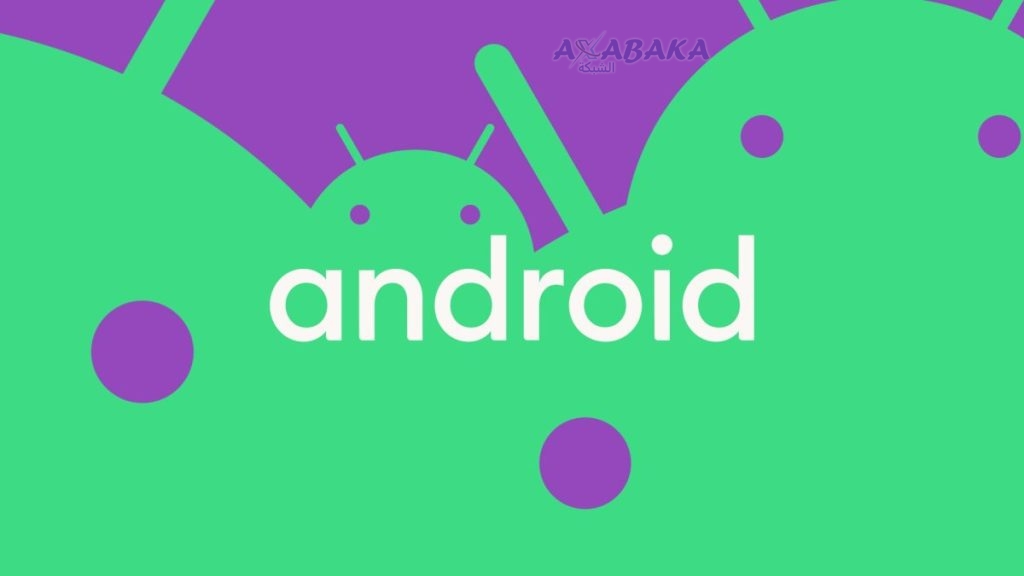
استخدم أزرار الأجهزة
إذا لم تنجح أي من الخطوات المذكورة أعلاه معك فقد أبلغ البعض عن نجاح استخدام أزرار الأجهزة لأجل إيقاف تشغيل الوضع الآمن على أندرويد و استخدم أزرار الأجهزة للخروج من الوضع الآمن كما يلي:
- قم بإيقاف تشغيل جهازك.
- بمجرد إيقاف تشغيل جهازك، اضغط مع الاستمرار على زري التشغيل وخفض الصوت.
- سيؤدي هذا إلى فتح وضع الاسترداد.
- بمجرد الدخول، استخدم أزرار الصوت للانتقال إلى البدء.
- اضغط على زر التشغيل، وسيُعاد تشغيل الهاتف.
اقرأ أيضاً: البحث بالصور بدل النص للايفون و الاندرويد
إجراء إعادة ضبط المصنع على جهازك للتخلص من الوضع الآمن
خيارك الأخير لإصلاح أي مشكلة قد تجبرك على الوضع الآمن هو إجراء إعادة ضبط المصنع على جهازك و سيؤدي القيام بذلك إلى حذف جميع بياناتك الداخلية لذا تأكد من أنك جربت كل شيء آخر قبل اللجوء إلى هذه الخطوة و أيضاً قم بعمل نسخة احتياطية من جميع بياناتك قبل إجراء إعادة ضبط المصنع و القيام بإعادة ضبط بيانات المصنع يتم كما يلي في سبيل إيقاف تشغيل الوضع الآمن على أندرويد:
- افتح الإعدادات.
- قم بالتمرير لأسفل وانقر فوق النظام.
- اضغط على خيارات إعادة التعيين، ثم اضغط على محو جميع البيانات (إعادة ضبط المصنع).
- اضغط على محو كل البيانات في الأسفل.
- إذا لزم الأمر، أدخل رقم التعريف الشخصي أو النمط أو كلمة المرور.
- اضغط على محو كل البيانات.
اقرأ أيضاً: شرح مفصل بالصور عن كيفية تثبيت ألعاب XAPK على الاندرويد بكل سهولة
يستخدم الوضع الآمن بشكل شائع كطريقة لاستكشاف الأخطاء وإصلاحها وإذا كان هاتفك يواجه مشكلات فيمكنك استخدام الوضع الآمن لمعرفة ما إذا كان يعمل بشكل صحيح مع إيقاف تشغيل معظم العناصر الأخرى و إذا كان الأمر كذلك فمن المحتمل أن تكون المشكلة تطبيق ما و يجب ألا يتم تشغيل جهاز اندرويد في الوضع الآمن إلا إذا طُلب منه ذلك و إذا كان هاتفك كذلك فهناك مشكلة أكبر يجب التعامل معها و الأكثر شيوعاً هو الأزرار المتوقفة والتي قد تؤدي إلى تشغيل ضغطة لا تقوم بها.
السبب الأكثر شيوعاً لدخول اندرويد إلى الوضع الآمن هو وجود تطبيقات تابعة لجهات خارجية تسبب مشاكل و إذا كان لديك الكثير من تطبيقات الجهات الخارجية فحاول إلغاء تثبيتها لتجنب الدخول في الوضع الآمن مرة أخرى و في حال تم الدخول إلى الوضع الآمن ستقوم هذه المدونة بتعليمك إيقاف تشغيل الوضع الآمن على أندرويد.
اقرأ أيضاً: تحميل دريم ليج 2023 Dream League Soccer APK للاندرويد